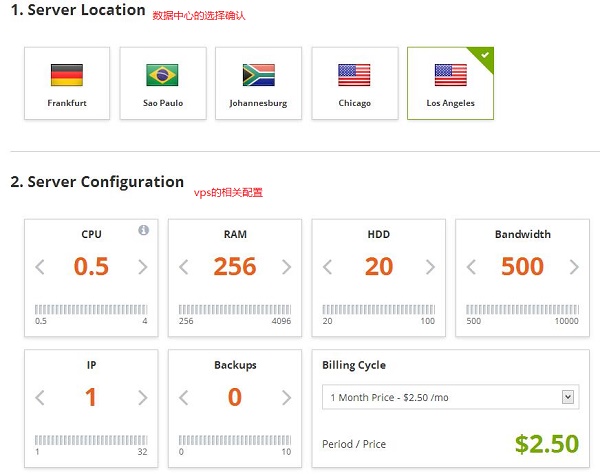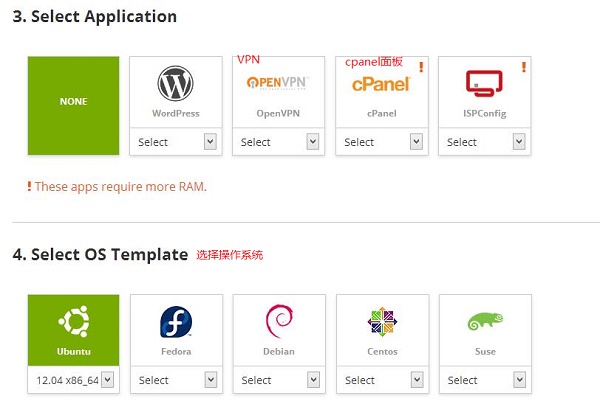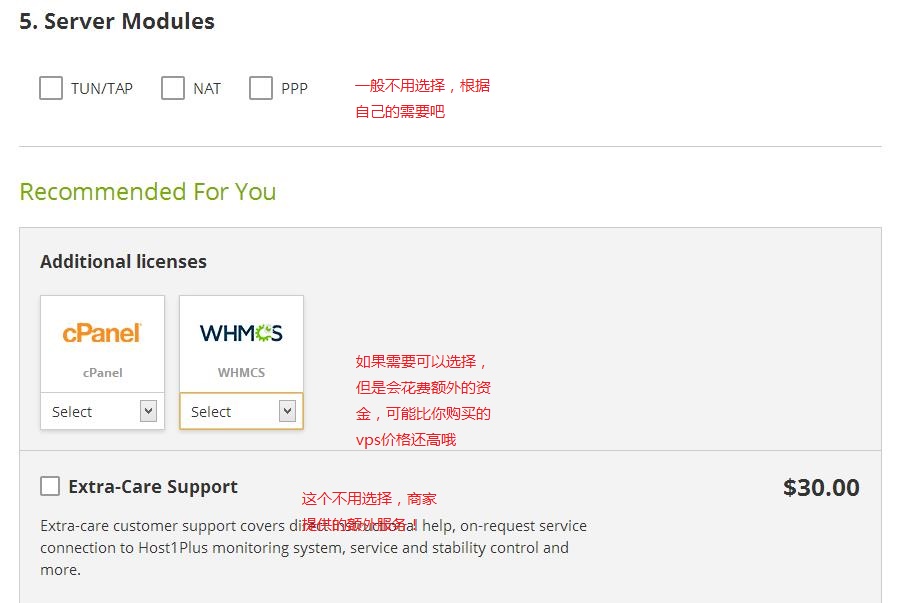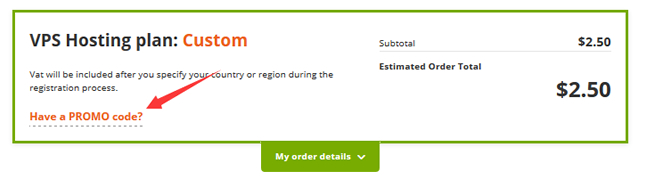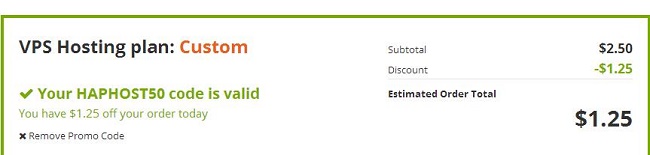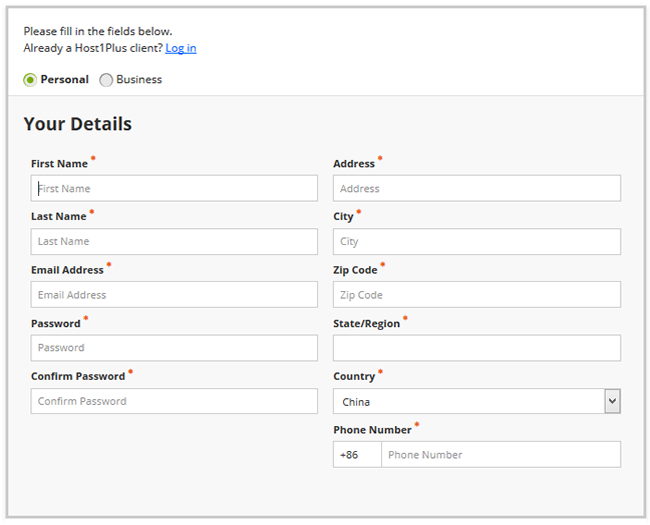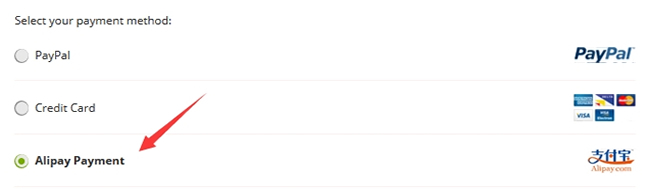Host1Plus国外相对来说成立6、7的idc主机商了,提供虚拟主机、VPS、服务器、RESELLER分销主机产品,目前已经拥有洛杉矶、芝加哥、巴西、南非、新加坡、德国、伦敦、荷兰等多个机房的。难得的是又是一家支持支付宝的海外商家,对于国人来说还是相当的方便!小七在后台进行了一些体验操作,也许对于新手朋友来说或多或少存在一定的困难,现在简单的把操作过程记录如下:
第一、Host1Plus官方网站
Host1Plus官网地址:www.host1plus.com
可以看到有虚拟主机、VPS、服务器、分销主机等产品,虚拟主机年付10美元单域名方案,机房选择也比较多。在这小七以购买VPS为例,说说优惠码怎么使用!他家最低256MB内存方案,拥有洛杉矶、芝加哥、巴西、德国、南非几个数据中心,一般国内来说选择洛杉矶的比较多,而对于外贸的来说就看你是什么地区了,选择相对的地区就行!
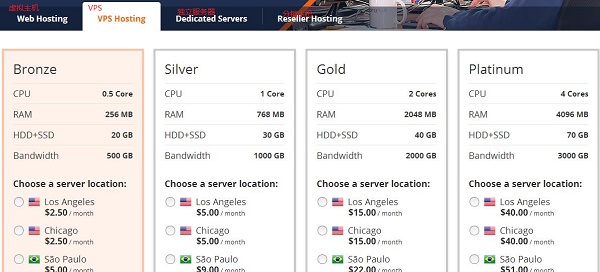
在这小七就任选择一个机房的作为例子吧!
第二、机房的选择以及方案的确定
认真核对自己选择数据中心以及配置方法,可以根据自己的需要单独调整CPU核心、内存、硬盘和流量、IP等参数,付款周期越长越便宜。
第三、Select Application与 Select OS Template(应用程序与系统的选择)
如果你需要这些应用程序可以选择,不过有些需要额外收费的,在选择的时候一定要注意哦。接下来就是选择操作系统啦,可以根据你平时使用的或者要使用什么主机面板选择对应支持的就是!
第四、怎么输入Host1Plus优惠码
按照图中箭头所指,点击就可以看到输入框啦!
这样就已经完成了方案的选择以及配置工作,接下来就是登录或者注册啦!注意,以上图中的1-5其实就是在同一页面!
第五、新注册/登录Host1Plus账户及付款
注册与其他注册商没有什么区别,根据内容填写就行了!邮箱必须是真实的,另外最好电话还是填写真实的吧,其他的随意!之后就是一直下一步,到进入到付款界面!
从上到下依次是PAYPAL、信用卡、支付宝付款。这里就选择支付宝了吧,如图所示!点击确认之后就会跳转到支付宝付款界面!这个就不多数了哦!@
付款完毕之后,不出意外一般在几分钟内邮箱中会收到HOST1PLUS新开通VPS的ROOT信息,我们也可以到官方后台进行查看。如果一直没有开通,建议发送TK询问怎么回事,有些时候支付宝付款有延迟或者接口有些问题!这样就完成了新手购买以及注册Host1Plus账户了!看着这么多,其实自己动手操作一下也就是几分钟的事情!

 VPS推荐网
VPS推荐网